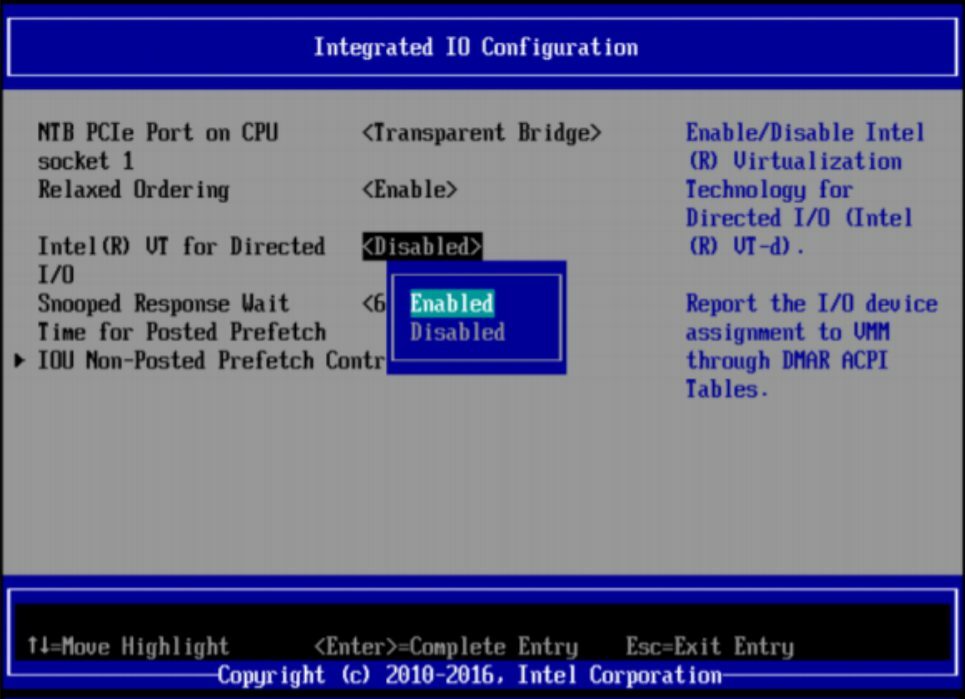Ši programinė įranga leis jūsų tvarkyklėms veikti ir veikti, taigi apsaugosite nuo įprastų kompiuterio klaidų ir aparatūros gedimų. Dabar patikrinkite visus tvarkykles atlikdami 3 paprastus veiksmus:
- Atsisiųskite „DriverFix“ (patikrintas atsisiuntimo failas).
- Spustelėkite Paleiskite nuskaitymą rasti visus probleminius vairuotojus.
- Spustelėkite Atnaujinti tvarkykles gauti naujas versijas ir išvengti sistemos sutrikimų.
- „DriverFix“ atsisiuntė 0 skaitytojų šį mėnesį.
Kai reikia tvarkyti ir vizualizuoti duomenis, „Power BI“ yra puikus įrankis. Tačiau yra situacijų, kai tam tikra informacija turi likti paslėpta. Deja, „Power BI“ neturi tiesioginio būdo išjungti „See Records“.
Tai yra pagrindinė daugelio žmonių problema. Vienas vartotojas pasakė taip oficialiame forume:
Turėtų būti galimybė išjungti ją palaikančių grafinių elementų „pamatyti įrašus“. Tai didžiulė problema, susijusi su saugumu. Žinau, kad galite paslėpti tam tikrus stulpelius, tačiau ataskaitose, kuriose turėtų būti tik aukšto lygio duomenys, „See records“ elementas iš tikrųjų yra problema.
Taigi, galite paslėpti kai kuriuos stulpelius, bet vis tiek negalite išjungti parinkties Žiūrėti įrašus. Kaip minėjome anksčiau, tiesioginio būdo to padaryti nėra, tačiau yra keletas būdų.
Veiksmai, kaip išjungti įrašų peržiūrą „Power BI“
1. Slėpti stulpelius
1. Dešiniuoju pelės mygtuku spustelėkite stulpelius ir paslėpkite juos prieš paskelbdami iš „Power BI Desktop“.
2. Patikrinkite, ar jie vis dar rodomi Žr. Įrašus.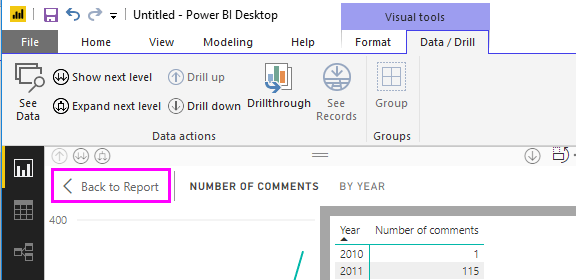
2. Pakeiskite mechanizmą į „DirectQuery“
Pakeiskite mechanizmą į „DirectQuery“ o ne į Importuoti taigi nematysite įrašų „Power BI“.
Pirmasis yra geresnis sprendimas, nes negalėsite naudoti stulpelio jokiuose vaizduose.
Šis vadovas padarys jus geresniu „Power BI“ vartotoju. Patikrinkite tai dabar.
Žr. Įrašų funkciją galima, bet tik kai kuriais atvejais
Paprastai parinktis Žiūrėti įrašus naudojama norint peržiūrėti visą informaciją apie vieną pasirinktą įrašą ar duomenų tašką. Vis dėlto ši funkcija turi tam tikrų apribojimų.
Jis rodomas tik šiais vizualizacijos tipais: piltuvas, skritulinė diagrama, žemėlapis, juostinė diagrama, stulpelių diagrama, treemap, užpildytas žemėlapis ir spurgų diagrama.
Be to, negalite naudoti peržiūros įrašų, kai jūsų vaizde naudojamas apskaičiuotas matas ir kai „Power BI“ yra prijungtas prie tiesioginio daugiamačio (MD) modelio.
Taigi, jei juostos mygtukas Žiūrėti įrašus yra išjungtas, pasirinkta informacijos suvestinė nepalaiko šios funkcijos.
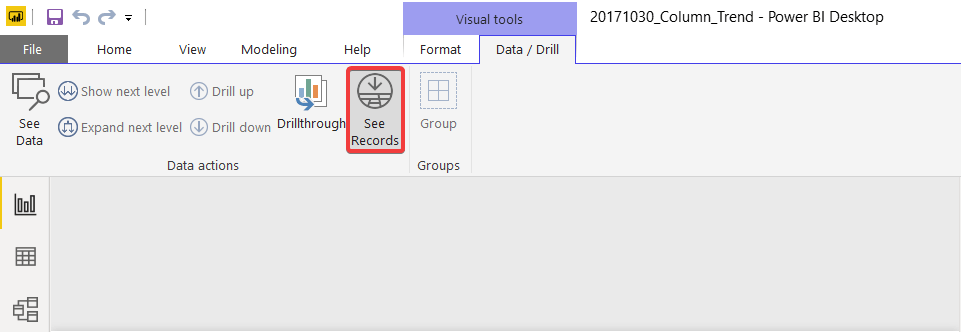
Išvada
Kai kuriais atvejais labai svarbu išjungti „See Records“ funkciją, deja, „Power BI“ neturi tiesioginio būdo tai padaryti. Vis dėlto aukščiau aprašyti būdai turėtų padėti.
Ar mūsų metodai pasirodė naudingi? Praneškite mums toliau pateiktame komentarų skyriuje.
SUSIJUSIOS ISTORIJOS, KURIAS REIKIA TIKRINTI:
- Kaip pakeisti duomenų šaltinį sistemoje „Power BI“ [LENGVIAI VEIKSMAI]
- Kaip atnaujinti duomenis „Power BI“ [STEP-BY-STEP GUIDE]
- Kaip pridėti antrinę ašį sistemoje „Power BI“ [LENGVIAI VEIKSMAI]

![Services.msc neatidaro arba neatsako [Visas pataisymas]](/f/ced57d685a0156ae61459caf82a5cda3.jpg?width=300&height=460)